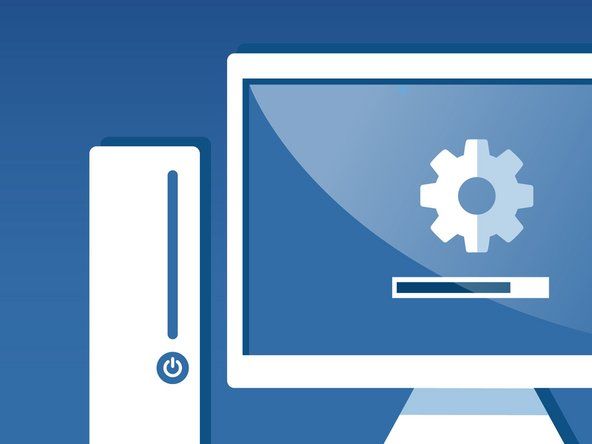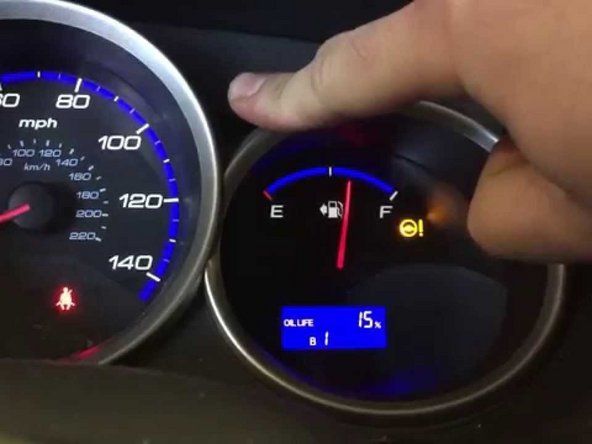Lenovo Yoga 2 Pro
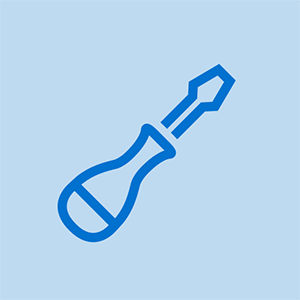
担当者:1
投稿日:2018年5月17日
この問題を解決するには、オーディオボードを交換する必要があるのか、このヨガプロ2のマザーボードを交換する必要があるのでしょうか。
これは、デバイスマネージャから取得したエラー情報です。
現在、このハードウェアデバイスはコンピューターに接続されていません。 (コード45)
この問題を解決するには、このハードウェアデバイスをコンピューターに再接続します。
タッチIDを完了できませんでした
https://forums.lenovo.com/t5/Lenovo-Yoga..。
私は試してみましたが、しばらく動作しましたが、その後再び失敗しました。多分あなたのために働くでしょう、私は後で代わりにUSBWiFiカードを使うだけです。
デフォルトのWi-Fiカードを交換した後、新しいWi-Fiカードを追加することはできますか?ネットワークが切断され、接続の問題が発生しています。 PCIカードに問題があると思います。
https://reviewedstore.com/best-wifi-card..。
3つの答え
 | 担当者:316.1k |
こんにちは、
私のzte電話は充電またはオンになりません
オーディオの問題またはWiFiの問題がありますか?
WiFiの場合
なぜあなたは交換しますか オーディオカード 潜在的なWiFiカードの問題については?
F7キーを押して機内モードを無効にし、WiFiが有効になるかどうかを確認しましたか?
[ネットワーク構成]ページ([設定]> [ネットワーク])をチェックして、[ネットワーク構成]ページのWi-Fiスイッチが[オン]に切り替えられていることを確認します
BIOSをチェックインして、WLANの有効化/無効化設定があるかどうかを確認します。
これらすべてに問題がない場合は、ここにifixitへのリンクがあります Lenovo Yoga 2Proワイヤレスカードの交換 ガイド。 WiFiカードがコネクタに正しく装着されているかどうかを確認します。
バッテリーはまだシステムボードに接続されているため、これを行うときは注意してください。使用する可能性のある金属製の工具と一緒に滑らないでください。
安全であるために バッテリーを外します 最初 。取り外す必要はありません。取り外すだけです。
問題がないようであれば、WiFiカードが故障している可能性があります。カード情報はカードに印刷する必要があります。交換用カードのサプライヤーをオンラインで検索
オーディオの場合 、
ラップトップにはどのOSがインストールされていますか?
 ガイド
ガイド Lenovo Yoga 2Proバッテリーの交換
困難:
簡単
-
iPadが無効になっているときにiTunesに接続する方法
2分
 ガイド
ガイド Lenovo Yoga 2Proワイヤレスカードの交換
困難:
簡単
-
5分
そのボードはオーディオボード(90004972 VIUU3オーディオボード)と呼ばれます。
https://encompass.com/item/10199817/Leno..。
私は個人的にそれをusb / wifiボードと呼んでいます。私が投稿したhttpリンクをクリックして読んでみると、私が何を意味しているのか理解できます。
機内モードではありません。
BIOS、チェック、wifiを有効にしました。
Wi-Fiカードを交換してください、完了しましたが、役に立ちません(もちろん、バッテリーを外してください)。
WIFIだけに問題があり、音声は問題ありません。 Bluetoothもオフのようです。 Windows 10 Home64ビットバージョン。
追伸私がどんな状況なのかよくわからないようです。
https://forums.lenovo.com/t5/Lenovo-Yoga..。
こんにちは、
OK私は混乱するかもしれません。
デバイスマネージャーでWiFiアダプターをどこで探していますか?
ネットワークアダプタの下にあるはずです。 (または「非表示のデバイス」で確認してください-[表示]タブをクリックしてください)
オーディオボードは、サウンド、ビデオ、およびゲームコントローラーの下にリストされている必要があります
による サービスマニュアル ラップトップの場合(p.62アイテム#11を参照)、WLAN / BTカードの部品番号は20200409です(この番号を使用してオンラインで検索すると、 結果 。他にも、これはマニュアルの説明と一致することを示す単なる例です。
あなたの部品番号90004972はWiFiボードではなくオーディオボードですそれで、OK、私はそれを間違えました。あなたが言ったように、オーディオボードは別のボードです。
私はまだあなたが見るべきWiFi / BT(同じボード上)ボードの問題、あるいはボードが差し込まれる場所でのPCIeまたはスロットの問題があると信じています。
BIOSにPCIe設定はありますか?
確認しましたか BIOSアップデートまたはドライバー 実際のシステムボード用(特にWin 10の場合?
サウンドカードを抜いてラップトップを再起動するとどうなりますか?デバイスマネージャーにwifiが表示されますか?
ps4はビープ音を1回オンにしません
Wi-Fi / Bluetoothカードをオーディオボードに接続してから、オーディオボードをマザーボードに接続します。ほとんどの人がこのラップトップでアップグレードしたいので、私は新しいwifi / bluetoothデュアルチャネルwifiカードを購入しました。しかし、何も起こりません。
当初、wifiカードはデバイスマネージャーのネットワークアダプターの下に隠されていますが、かなりの時間が経過しました(1〜2年)。もはや利用できません。
だから私はオーディオボードを交換する必要があるのではないかと思い始めます。オーディオボードを取り外してから再インストールしました(前述のように、wifiカードはこのオーディオボードに接続されています)。デバイスマネージャで利用できるwifiデバイスはまだありません。
私はあなたの他の提案を試みます。
ついにオーディオボードを購入し、新しいwifiカードも交換しました。これまでのところ機能します。
| | 担当者:13 |
私は同じ問題を抱えていました、これは私の問題を修正したものです、
バッテリーアイコンを右クリックして電源オプションを取得します。電源オプションウィンドウで、[ふたを閉じる操作を選択してください]をクリックすると、電源オプションが表示されます。この後、[現在利用できない設定を変更する]をクリックして、チェックを外します。 「高速起動をオンにする」をクリックして、変更を保存します
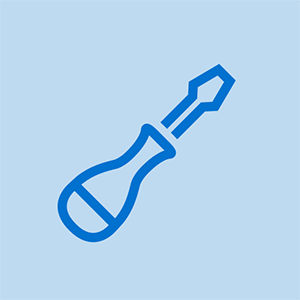
担当者:1
投稿日:2018年5月21日
2004ホンダアコードサーペンタインベルト図
私はついに問題を解決しました。これはソフトウェアの問題です。すべてのハードウェア機能。返信してくれてありがとう。
https://pcsupport.lenovo.com/us/zh/produ..。
ついにまだ動かないので、Wi-Fiカードも交換しました。今はUSBWiFiカードを使っています
cnmuggle